Πώς να προσθέσετε μηνύματα ηλεκτρονικού ταχυδρομείου στις εργασίες Google στο εσωτερικό του Gmail
Το ηλεκτρονικό ταχυδρομείο είναι γενικά μέρος της καθημερινής ρουτίνας του καθενός. Τις περισσότερες φορές οι εργασίες μας για την ημέρα θα εξαρτηθούν από το περιεχόμενο των μηνυμάτων ηλεκτρονικού ταχυδρομείου. Επομένως, δεν είναι ασυνήθιστο να μπορούμε να συσχετίσουμε κάποιους από τους καταλόγους μας με την ηλεκτρονική αλληλογραφία μας. Πιθανότατα δεν μπορείτε να μετρήσετε τις ώρες όταν σκεφτήκατε κάτι που πρέπει να κάνετε όταν λάβετε ένα email, αλλά καταλήγουμε να το ξεχνάμε αργότερα.
Εάν χρησιμοποιείτε το Gmail στο Google Chrome, υπάρχει μια εύχρηστη επέκταση που σας επιτρέπει να βλέπετε τις Εργασίες Google μαζί με τα εισερχόμενα του Gmail. Το RightTasks για το Gmail είναι μια δωρεάν επέκταση του Chrome που τοποθετεί μια πλαϊνή γραμμή εργασιών του Google στα δεξιά της σελίδας σας στο Gmail. Αυτό διευκολύνει τους χρήστες να προσθέτουν εργασίες απευθείας από τα εισερχόμενά τους.
Πρώτον, θα πρέπει να κατεβάσετε και να εγκαταστήσετε την επέκταση από το Web Store.
Μόλις εγκατασταθεί, μπορείτε να έχετε πρόσβαση στο λογαριασμό σας στο Gmail από το πρόγραμμα περιήγησης. Θα πρέπει τώρα να δείτε το φορτίο της πλευρικής εργαλειοθήκης του Google Tasks στα δεξιά.
Για να προσθέσετε ένα μήνυμα ηλεκτρονικού ταχυδρομείου στις Εργασίες, ανοίξτε το μήνυμα ηλεκτρονικού ταχυδρομείου και κάντε κλικ στο "Περισσότερα." Επιλέξτε "Προσθήκη στις εργασίες". Μπορείτε επίσης να χρησιμοποιήσετε τη συντόμευση πληκτρολογίου "Ctrl + T" κατά την προβολή ενός μηνύματος ηλεκτρονικού ταχυδρομείου.

Θα πρέπει να δείτε το θέμα του μηνύματος ηλεκτρονικού ταχυδρομείου που προστέθηκε στις λίστες εργασιών σας στο δεξιό τμήμα του παραθύρου.
Επιπλέον, εάν θέλετε να προσθέσετε μια προθεσμία ή σημειώσεις σε μια εργασία, κάντε κλικ στο σύμβολο ">" που εμφανίζεται στα δεξιά της εργασίας.
Εδώ μπορείτε να προσθέσετε μια ημερομηνία λήξης και οποιεσδήποτε άλλες σημειώσεις έχετε για αυτή τη συγκεκριμένη εργασία.

Υπάρχει επίσης ένας σύνδεσμος στο μήνυμα ηλεκτρονικού ταχυδρομείου από το οποίο προέρχεται η εργασία. Κάντε κλικ στο "Σχετικό μήνυμα ηλεκτρονικού ταχυδρομείου" για να το δείτε αυτό.
Μπορείτε επίσης να μετακινήσετε την εργασία σε άλλη λίστα χρησιμοποιώντας το αναπτυσσόμενο μενού "Μετακίνηση σε λίστα".
Για να επιστρέψετε στην κύρια λίστα εργασιών, επιλέξτε "Επιστροφή στη λίστα".
Μπορείτε να οργανώσετε τις εργασίες σας με το κουμπί Ενέργειες στο κάτω μέρος της πλαϊνής γραμμής. Υπάρχουν πολλές επιλογές, όπως η μετακίνηση εργασιών προς τα πάνω ή προς τα κάτω στη λίστα, η εκκαθάριση των ολοκληρωμένων εργασιών ή η διαλογή των εργασιών κατά την ημερομηνία λήξης.

Υπάρχει επίσης ένα πλήκτρο Προσθήκη εργασίας και ένα κουμπί διαγραφής σε αυτήν την περιοχή, το οποίο μπορείτε να χρησιμοποιήσετε ανάλογα με τις ανάγκες σας.
Αν θέλετε να προσθέσετε, να επεξεργαστείτε ή να διαγράψετε ολόκληρη τη λίστα, κάντε κλικ στο εικονίδιο Λίστα στην κάτω δεξιά γωνία και επιλέξτε από τις επιλογές του αναδυόμενου μενού.

Το Righttasks είναι ένας απλός και απλός τρόπος για να βλέπετε τα μηνύματα ηλεκτρονικού ταχυδρομείου, ενώ παράλληλα δημιουργείτε τις λίστες υποχρεώσεων όλων σε μία κίνηση. Είναι ένα τεράστιο χρονικό διάστημα και απαραίτητο για όσους από εσάς προγραμματίζετε συνήθως την ημέρα σας γύρω από την ηλεκτρονική αλληλογραφία.
Ενώ η διεπαφή μπορεί να χρειαστεί λίγο να συνηθίσει, διατηρεί το χρήστη επικεντρωμένο στις λειτουργίες του κλειδιού και να μην αποσπάται από άλλες περιττές λεπτομέρειες. Η πλαϊνή γραμμή δεν καταστρέφει τη διασύνδεση του Gmail και θα πρέπει να δώσει σε κάθε χρήστη αρκετό χώρο για να δουλέψει με τα ηλεκτρονικά ταχυδρομεία κανονικά. Για όποιον χρειάζεται να θυμάται μια εργασία που βασίζεται σε μηνύματα ηλεκτρονικού ταχυδρομείου, το Righttask είναι ένα εξαιρετικό εργαλείο που συλλαμβάνει τα καθήκοντά σας αμέσως μόλις τα αποκτήσετε.

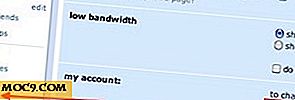
![Python Προγραμματισμός Bootcamp [Προσφορές MTE]](http://moc9.com/img/mteadeals-030316-python-programming-bootcamp.jpg)

![[Απόσπασμα] Πώς να αποτρέψετε τους φίλους σας να σας ελέγχουν σε θέσεις στο Facebook](http://moc9.com/img/facebook-privacy-setting.jpg)


